Bạn đang cân nhắc việc tái sử dụng những sợi cáp nguồn modular cũ từ một bộ nguồn (PSU) đã qua sử dụng cho bộ nguồn mới toanh của mình? Hãy dừng lại ngay lập tức! Quyết định tưởng chừng vô hại này có thể gây ra những hậu quả nghiêm trọng, thậm chí làm hỏng hàng ngàn đô la linh kiện máy tính của bạn chỉ trong tích tắc. Trong thế giới lắp ráp PC, nơi mà tính tương thích và an toàn luôn được đặt lên hàng đầu, cáp nguồn modular lại là một ngoại lệ đầy rủi ro mà nhiều người thường bỏ qua. Hãy cùng tìm hiểu sâu hơn về lý do tại sao bạn không bao giờ nên trộn lẫn các loại cáp nguồn modular khác nhau và cách bảo vệ dàn PC đắt tiền của mình.
Hầu Hết Linh Kiện PC Đều “Cắm Là Chạy” An Toàn, Trừ…
Trong phần lớn các trường hợp, linh kiện máy tính được thiết kế để có thể linh hoạt kết hợp với nhau. Miễn là chúng vừa vặn với khe cắm hoặc cổng kết nối, bạn có thể yên tâm sử dụng mà không lo lắng về các sự cố nghiêm trọng. Ví dụ, việc cắm một card PCIe x4 vào khe PCIe x4 hay thậm chí khe PCIe x16 sẽ không gây ra bất kỳ nguy hiểm nào như chập điện hay cháy nổ. Nguyên tắc “cắm là chạy” (plug and play) này thường đúng với hầu hết các loại kết nối bạn tìm thấy trên bo mạch chủ, card đồ họa hay các thiết bị ngoại vi khác – nếu nó khớp mà không cần tác động lực, khả năng cao là an toàn.
Tuy nhiên, có một ngoại lệ đáng chú ý và vô cùng quan trọng: đó chính là cáp nguồn modular của bộ nguồn máy tính.
Tại Sao Trộn Lẫn Cáp Nguồn Modular Lại Nguy Hiểm?
Trong những năm gần đây, bộ nguồn modular đã trở thành tiêu chuẩn phổ biến đối với những người dùng PC muốn tối ưu hóa việc quản lý dây cáp, giảm thiểu sự lộn xộn bên trong thùng máy và tăng tính thẩm mỹ. Kết quả là, những người thường xuyên lắp ráp hoặc nâng cấp máy tính có xu hướng lưu trữ khá nhiều cáp nguồn modular dự phòng, đôi khi chúng còn bền hơn cả bộ nguồn gốc hoặc dàn PC mà chúng từng cấp điện.
Do đó, không hiếm trường hợp một sợi cáp nguồn modular từ bộ nguồn này lại vô tình hoặc cố ý được cắm vào một bộ nguồn hoàn toàn khác. Vấn đề nằm ở chỗ, những sợi cáp này hoàn toàn có thể vừa vặn với cổng kết nối trên các bộ nguồn khác nhau do chúng chia sẻ cùng chuẩn đầu cắm vật lý.
Tuy nhiên, nguy hiểm thực sự nằm ở sơ đồ điện và cách bố trí các chân cắm (pin-out) trên phía bộ nguồn. Mặc dù đầu cắm vật lý giống nhau, nhưng cách các dây điện được định tuyến và kết nối với các chân cắm cụ thể trên bộ nguồn lại không hề đồng nhất giữa các nhà sản xuất, thậm chí là giữa các dòng sản phẩm khác nhau của cùng một nhà sản xuất. Điều này có nghĩa là, một chân cắm mà bộ nguồn A cấp điện 12 volt có thể là chân nối đất (ground) hoặc chân cấp 5 volt trên bộ nguồn B.
 Kỹ thuật viên kết nối cáp nguồn PCIe vào card đồ họa, minh họa rủi ro sai chân cắm điện áp
Kỹ thuật viên kết nối cáp nguồn PCIe vào card đồ họa, minh họa rủi ro sai chân cắm điện áp
Trong thực tế, điều này dẫn đến việc bạn có thể cấp điện 12 volt vào một chân cắm không được thiết kế để nhận điện áp đó, hoặc kết nối chân nối đất vào một vị trí đang mong đợi điện áp 5 volt. Hậu quả có thể từ việc hệ thống không hoạt động (may mắn nhất) cho đến việc làm hỏng vĩnh viễn linh kiện, bộ nguồn hoặc cả hai. Những linh kiện nhạy cảm như card đồ họa cao cấp hay bo mạch chủ là những nạn nhân tiềm năng nhất của việc cấp sai điện áp.
Hãy nhớ rằng: Đừng bao giờ trộn lẫn cáp nguồn giữa các bộ nguồn khác nhau, ngay cả khi chúng đến từ cùng một nhà sản xuất. Khả năng tương thích là cực kỳ thấp và rủi ro thì cực kỳ cao.
Làm Thế Nào Để Có Cáp Nguồn Modular An Toàn?
Cách duy nhất để đảm bảo bạn đang sử dụng cáp nguồn modular an toàn và tương thích 100% là mua chúng trực tiếp từ nhà sản xuất bộ nguồn của bạn, và quan trọng hơn hết, bạn cần đảm bảo rằng đó là cáp thay thế cho đúng model bộ nguồn cụ thể mà bạn đang sở hữu.
Bạn không thể mặc định rằng chỉ vì cáp đến từ cùng một nhà sản xuất, nó sẽ tương thích với mọi bộ nguồn khác của họ. Mỗi dòng sản phẩm, thậm chí mỗi phiên bản bộ nguồn có thể có sơ đồ chân cắm khác nhau. Một số nhà sản xuất còn cung cấp các trang web tiện lợi để bạn có thể kiểm tra và đặt mua cáp thay thế chính xác cho model bộ nguồn của mình.
Có Thể Tự Kiểm Tra Tính Tương Thích Của Cáp Nguồn Không?
Về mặt lý thuyết, bạn hoàn toàn có thể tự kiểm tra tính tương thích của cáp nguồn, nhưng chúng tôi luôn khuyến nghị không nên làm vậy. Chi phí cho một bộ cáp nguồn thay thế chính hãng thường tương đối thấp so với giá trị của một chiếc card đồ họa hàng trăm đô la hoặc một bo mạch chủ cao cấp. Nếu bạn mắc phải một sai lầm nhỏ trong quá trình kiểm tra, bạn có thể phải trả giá bằng việc làm hỏng những linh kiện đắt tiền này. Đơn giản là rủi ro quá lớn.
Tuy nhiên, nếu bạn vẫn kiên quyết muốn thử, dưới đây là cách bạn có thể thực hiện mà không gây ra thiệt hại. Có hai phương pháp chính:
Sử Dụng Thiết Bị Kiểm Tra Nguồn (PSU Tester)
Hiện nay có những thiết bị kiểm tra nguồn (PSU tester) chuyên dụng có thể cho bạn biết liệu cáp của bạn có hoạt động chính xác hay không. Một sợi cáp không tương thích với bộ nguồn sẽ hiển thị kết quả sai lệch khi được cắm vào thiết bị đo. Lỗi cụ thể sẽ phụ thuộc vào dây nào bị trục trặc, nhưng đây là cách đáng tin cậy nhất để biết liệu một sợi cáp có hoạt động được hay không.
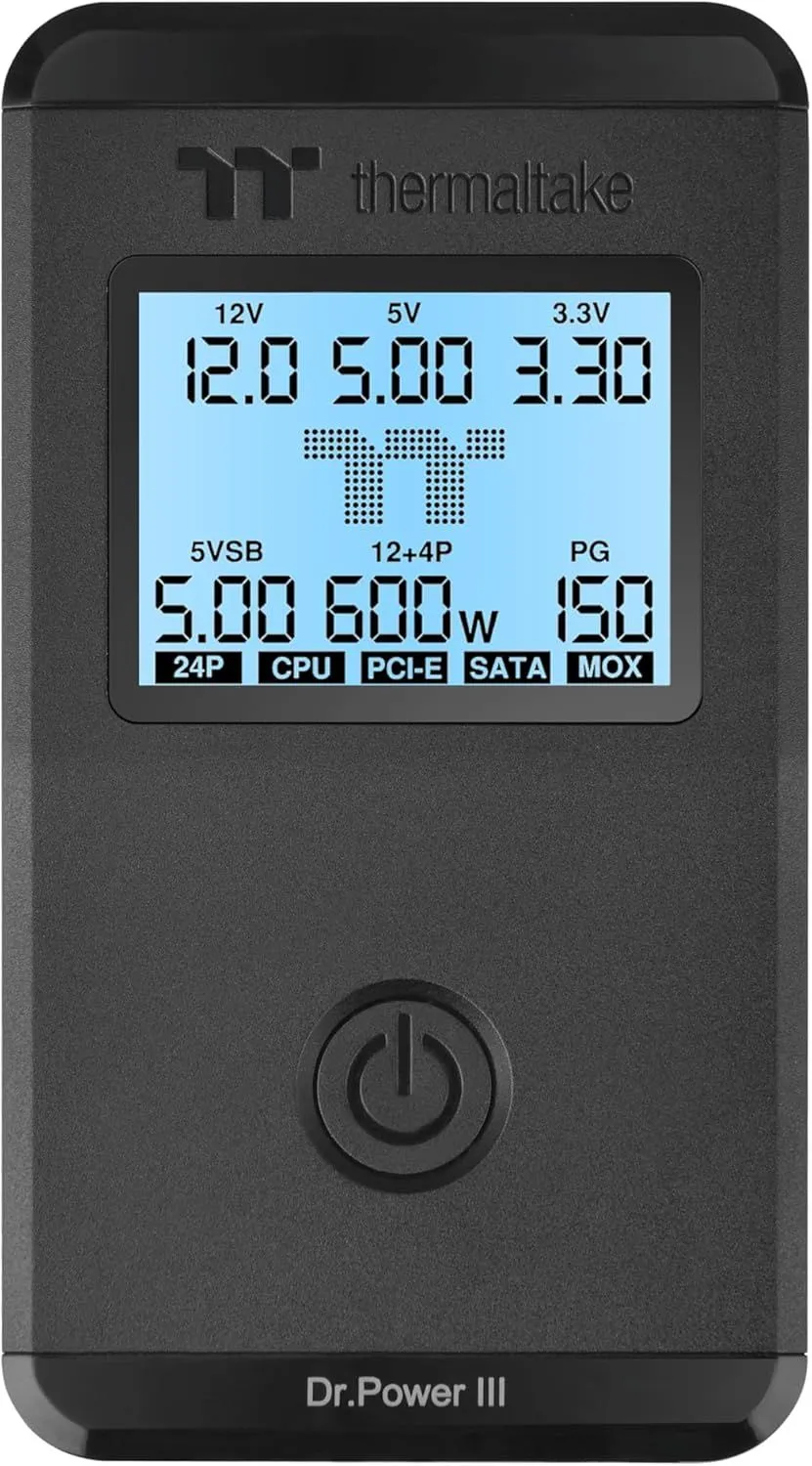 Thiết bị kiểm tra nguồn PSU Tester hiển thị thông số điện áp, giúp kiểm tra an toàn cáp nguồn modular
Thiết bị kiểm tra nguồn PSU Tester hiển thị thông số điện áp, giúp kiểm tra an toàn cáp nguồn modular
Thiết bị kiểm tra nguồn Thermaltake Dr. Power III ATX là một ví dụ điển hình, cho phép bạn kiểm tra hầu hết các đầu nối nguồn phổ biến trong PC để xác định xem bộ nguồn của bạn có đang gặp trục trặc hay không.
Kiểm Tra Thủ Công Bằng Đồng Hồ Vạn Năng (Multimeter)
Nếu bạn cần kiểm tra thủ công, không có thiết bị chuyên dụng, bạn sẽ cần một chiếc đồng hồ vạn năng (multimeter), một chút kiên nhẫn và một cách để “đánh lừa” bộ nguồn nghĩ rằng nó đã được cắm vào bo mạch chủ. Các bộ nguồn hiện đại thường khá thông minh và sẽ không hoạt động trừ khi chúng phát hiện có kết nối với bo mạch chủ. Thao tác này thường liên quan đến việc sử dụng một đoạn dây ngắn để nối tắt một số chân cắm, dù một chiếc kẹp giấy cách điện cũng có thể dùng được.
Lưu ý quan trọng: Việc mắc lỗi trong quá trình này có thể gây hỏng hóc không thể sửa chữa cho bộ nguồn của bạn.
Việc kích hoạt bộ nguồn theo cách này trước đây khá đơn giản: chỉ cần nối một đoạn dây jumper nhỏ giữa dây màu xanh lá cây (Power On) và bất kỳ dây màu đen nào (Ground) trên đầu nối ATX 24 chân chính. Tuy nhiên, với việc cáp nguồn hiện nay thường được bọc kín hoặc tất cả đều là dây đen, việc xác định các chân này trở nên phức tạp hơn.
 Đầu cắm nguồn ATX 24-pin với các dây màu sắc khác nhau, minh họa vị trí các chân điện áp
Đầu cắm nguồn ATX 24-pin với các dây màu sắc khác nhau, minh họa vị trí các chân điện áp
Nếu bạn cần thực hiện thủ công, bạn sẽ cần một đoạn dây ngắn, khoảng 3 đến 4 inch (khoảng 7-10 cm). Bất kỳ loại dây điện nào có tiết diện từ 16 đến 20 AWG đều có thể sử dụng được.
Đầu cắm ATX 24 chân kết nối với bo mạch chủ sẽ luôn có sơ đồ chân cắm giống nhau, vì vậy bạn có thể xác định chân cần nối tắt bằng vị trí (dây màu xanh lá cây tương ứng với chân số 16). Bạn cần đếm cẩn thận. Dưới đây là sơ đồ của đầu nối ATX 24 chân, với chân cần nối tắt được đánh dấu màu xanh lá cây và một số chân nối đất phù hợp được đánh dấu màu đen. Lưu ý vị trí của lẫy khóa đầu nối trên sơ đồ, được đánh dấu màu đỏ.
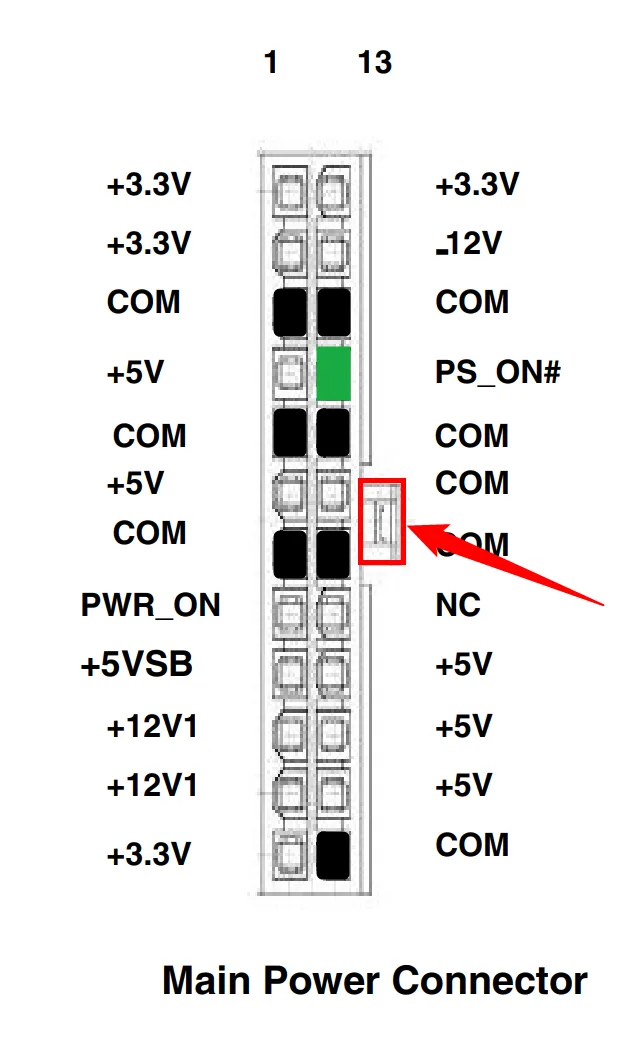 Sơ đồ chân cắm ATX 24-pin hiển thị vị trí các dây điện áp và dây nối đất, hỗ trợ kiểm tra nguồn thủ công
Sơ đồ chân cắm ATX 24-pin hiển thị vị trí các dây điện áp và dây nối đất, hỗ trợ kiểm tra nguồn thủ công
Tước khoảng 1/4 inch (khoảng 0.6 cm) vỏ cách điện ở cả hai đầu của đoạn dây, sau đó nối chân số 16 (dây xanh lá cây) với bất kỳ dây đen được chỉ định nào. Bộ nguồn của bạn sẽ khởi động.
Sau khi bộ nguồn đã bật, bạn cần đo điện áp thực tế tại đầu của sợi cáp bạn muốn kiểm tra. Để làm điều này, bạn sẽ cần tham khảo các tiêu chuẩn kỹ thuật ATX. Hãy chắc chắn rằng bạn đã tính toán đúng hướng của đầu nối so với cách bạn bắt đầu đếm các chân. Lẫy khóa giúp giữ đầu nối luôn xuất hiện trên các sơ đồ và sẽ giúp bạn định hướng. Ví dụ nhanh, đây là sơ đồ chân cắm cho đầu nối PCIe 6 chân:
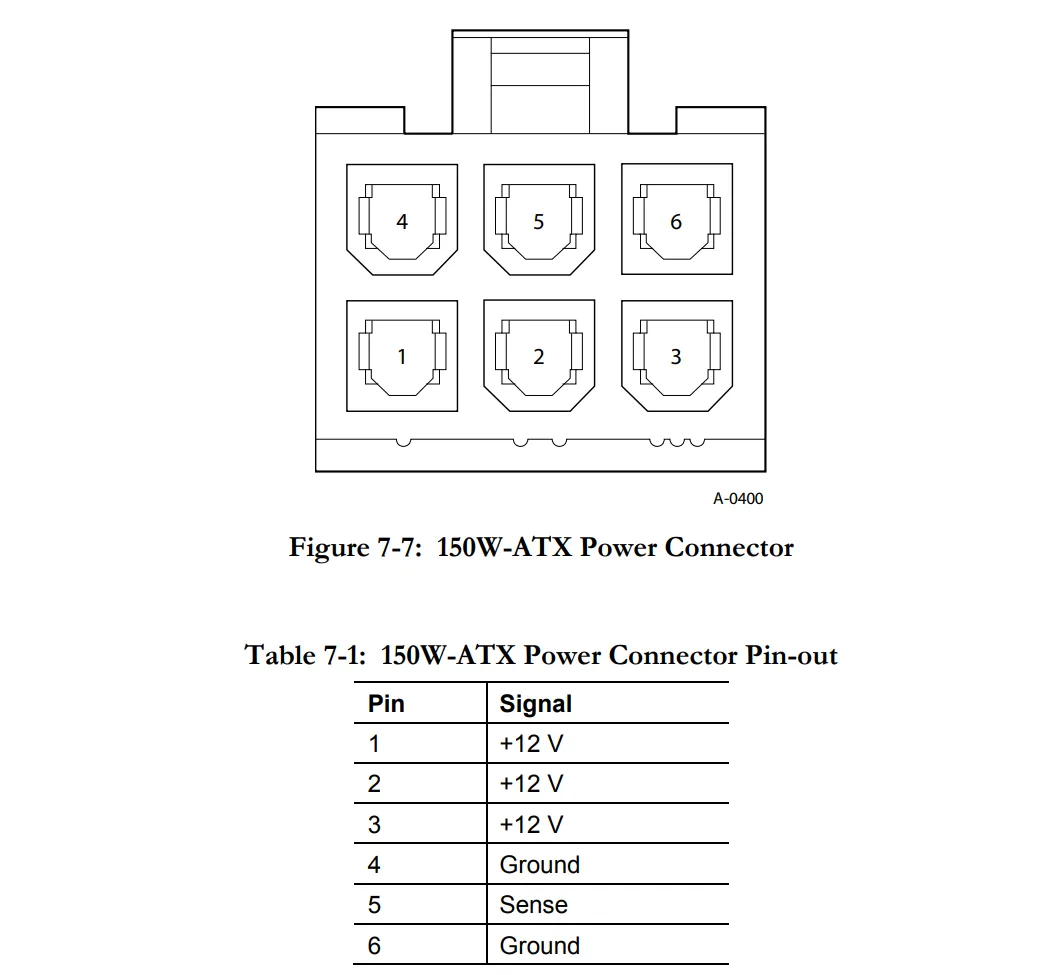 Sơ đồ chân cắm PCIe 6-pin từ PCI-SIG, hướng dẫn các vị trí điện áp để kiểm tra tính tương thích của cáp nguồn
Sơ đồ chân cắm PCIe 6-pin từ PCI-SIG, hướng dẫn các vị trí điện áp để kiểm tra tính tương thích của cáp nguồn
Giả sử bạn đã kết nối cáp với bộ nguồn modular, tất cả những gì bạn cần làm là đặt đồng hồ vạn năng của mình ở chế độ đo điện áp DC (thường là V với một đường thẳng hoặc biểu tượng dòng điện một chiều) và kiểm tra từng chân một để đảm bảo chúng hiển thị đúng điện áp cần thiết.
Ngoài ra, bạn cũng có thể kiểm tra thông mạch (continuity) giữa hai đầu của sợi cáp nguồn PSU để xem chúng có được kết nối không. Nếu vị trí các chân cắm ở mỗi phía của cáp là như nhau, điều đó có nghĩa là không có dây nào được định tuyến lại từ vị trí chân cắm này sang vị trí khác. Tuy nhiên, việc sử dụng đồng hồ vạn năng để đo điện áp thực tế thường được ưu tiên hơn – dù tốn thêm chút công sức, nhưng bạn sẽ tự tin hơn khi thấy các giá trị điện áp thực tế.
Kết Luận
Mặc dù các tiêu chuẩn PC thường rất chặt chẽ và chi tiết, nhưng dường như các nhà sản xuất vẫn chưa thực hiện động thái nào để chuẩn hóa phía đầu nối của bộ nguồn (phía cắm cáp modular vào PSU) nhằm ngăn chặn những sự cố đáng tiếc như vậy. Ít nhất, một sơ đồ mã hóa phổ quát để chỉ ra tính tương thích sẽ rất hữu ích, giúp người dùng có thể biết liệu một sợi cáp có hoạt động hay không mà không cần phải “mổ xẻ” hay dùng đồng hồ vạn năng.
Vì vậy, để đảm bảo an toàn tuyệt đối cho hệ thống máy tính của bạn, hãy luôn sử dụng cáp nguồn đi kèm với bộ nguồn mới, hoặc mua cáp thay thế chính hãng được sản xuất riêng cho đúng model bộ nguồn của bạn. Đừng bao giờ đánh đổi sự an toàn của hàng ngàn đô la linh kiện chỉ vì một sợi cáp cũ tưởng chừng vô hại. Hãy là một người dùng công nghệ thông thái và cẩn trọng!